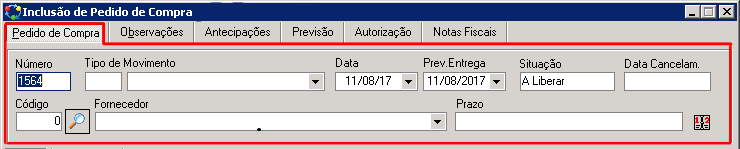Mudanças entre as edições de "Pedidos de Compras"
De ERP Wiki
(Criou página com 'Nesta tela, você poderá cadastrar pedido de compras.] ==Caminho== Para cadastrar um Pedido de Compras, siga pelo caminho '''Movimento > Compras > Pedidos de Compras''' ==...') |
|||
| Linha 19: | Linha 19: | ||
[[Arquivo:Aba Pedido de Compra.png]] | [[Arquivo:Aba Pedido de Compra.png]] | ||
| − | * '''Número:''' | + | * '''Número:''' |
*'''Tipo de Movimento:''' | *'''Tipo de Movimento:''' | ||
*'''Data:''' | *'''Data:''' | ||
| Linha 27: | Linha 27: | ||
*'''Código/Fornecedor:''' | *'''Código/Fornecedor:''' | ||
*'''Prazo:''' | *'''Prazo:''' | ||
| + | explicar dois tipos de colocar prazo. | ||
Edição das 16h38min de 11 de agosto de 2017
Nesta tela, você poderá cadastrar pedido de compras.]
Caminho
Para cadastrar um Pedido de Compras, siga pelo caminho Movimento > Compras > Pedidos de Compras
Inclusão
Para cadastrar um novo pedido de compras, basta clicar em "Incluir Pedido de Compras":
Em seguida irá abrir a tela de inclusão de pedidos de compras. A primeira aba que deverá ser preenchida será Pedido de Compra.
Aba Pedido de Compra
Na aba Pedido de Compra irá ter os seguintes campos à serem preenchidos:
- Número:
- Tipo de Movimento:
- Data:
- Prev.Entrega:
- Situação:
- Data Cancelam.:
- Código/Fornecedor:
- Prazo:
explicar dois tipos de colocar prazo.